Não consigo iniciar sessão no Outlook para Windows
Se comprou um plano Profissional Empresarial Microsoft 365 ou superior e não consegue iniciar sessão na aplicação do Outlook para computador, experimente voltar a ligar a aplicação ao terminar sessão e voltar a iniciar sessão.
Se estiver com problemas ao iniciar sessão com o seu email do Microsoft 365 noutros locais, experimente uma destas soluções .
Verifique se tem a versão mais recente do Outlook
- Se estiver com problemas para iniciar sessão na sua conta do Outlook, verifique a versão do Outlook que instalou no seu ambiente de trabalho.
- Se tiver uma versão mais antiga do Outlook, desinstale a versão desatualizada. Leia como desinstalar o Office de um PC para obter informações adicionais.
- Instale a última versão do Outlook através de seu Email & Escritório Dashboard.
Mudar de conta com sessão iniciada no Outlook
Assim que tiver a versão mais recente do Outlook instalada, inicie sessão utilizando o endereço de email e a palavra-passe associados ao seu plano Profissional Empresarial Microsoft 365.
- Abra o Outlook.
- Selecione Ficheiro e, em seguida , Conta do Office .
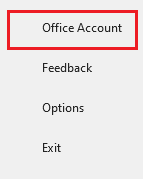
- Escolha como deseja entrar nos seus aplicativos do Office. Isso também irá conectá-lo ao OneDrive e ao SharePoint.
- Se pretender ativar o Office com uma conta diferente da Microsoft, selecione Terminar sessão e, em seguida, inicie sessão na sua conta empresarial do Microsoft 365.
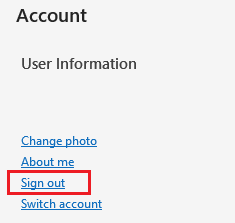
- Para manter o Office ativado com a sua conta atual e utilizar a sua licença da GoDaddy, selecione Mudar de conta e, em seguida, inicie sessão na sua conta Empresarial do Microsoft 365.
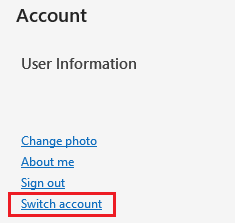
- Se já usou uma conta do Microsoft 365 licenciada para aplicativos do Office, pode ser necessário atualizar a licença para o Microsoft 365 da conta da GoDaddy. Selecione Atualizar licença e, em seguida, inicie sessão na sua conta de Profissional Empresarial do Microsoft 365.
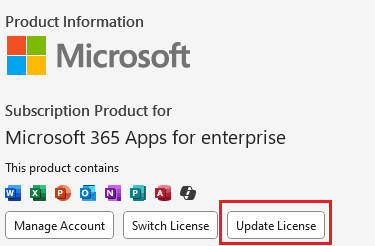
Passo relacionado
- Continua a ter problemas ao iniciar sessão no Outlook? Experimente antes utilizar o novo Outlook .